在Excel表格中,怎样同时冻结第一行和最后一行?
来源:网络收集 点击: 时间:2024-08-10如下图所示的表格是使用 Excel 制作的2019年收入支出情况表,现在我们要同时冻结表格的第一行和最后一行。
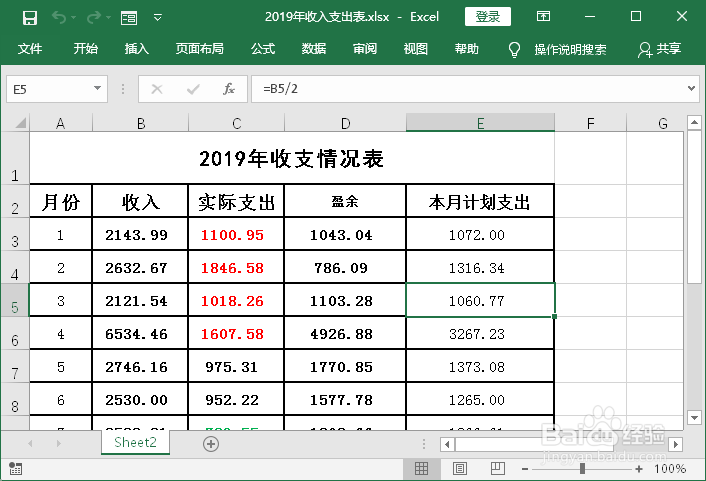 2/6
2/6首先是冻结表格的第一行,这里不是使用冻结首行功能,而是使用另一种方法来实现。选中整张表格,此处是A2:E15单元格(不包含标题),然后单击【插入】选项卡下【表格】组中的【表格】按钮。
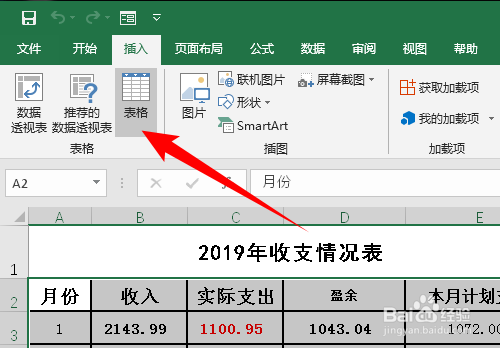 3/6
3/6在打开的“创建表”对话框中,直接单击【确定】按钮。
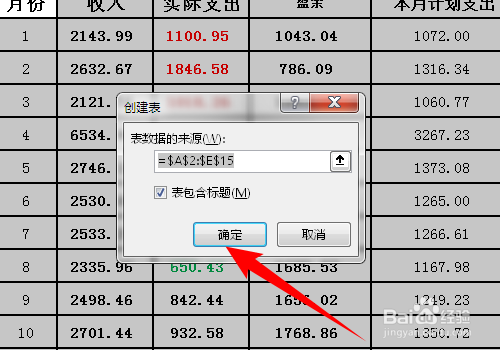 4/6
4/6此时当我们将表格行上移时,Excel顶部的列号就会显示为表格第一行的名称,这样就相当于实现了冻结表格首行的效果了,如下图所示:
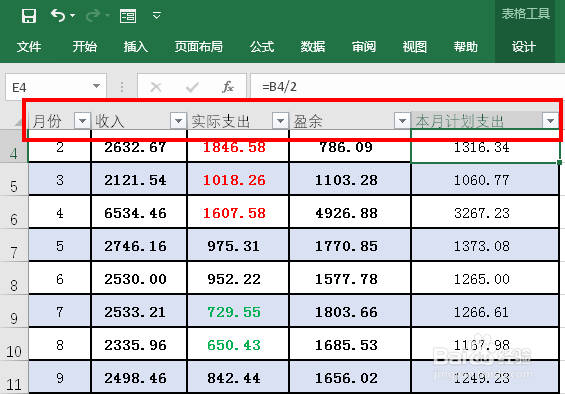 5/6
5/6然后再冻结表格的最后一行。选中表格的最后一行总计行,此处是第15行,然后单击【视图】选项卡下【窗口】组中的【拆分】按钮。
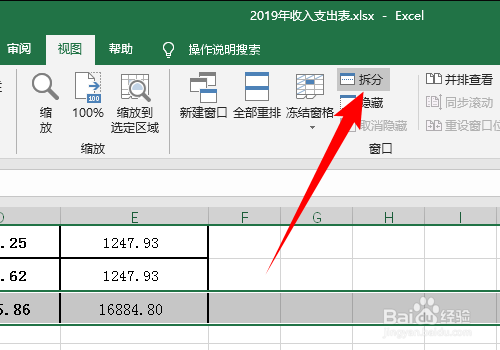 6/6
6/6此时整个Excel表格就被分成了二部分,可以看到有一条灰色的线隔开,这二个部分是分开移动的,因此当我们移动上面的部分时,下面的总计行是不会动的,这样就实现了冻结表格最后一行的效果了,如下图所示:
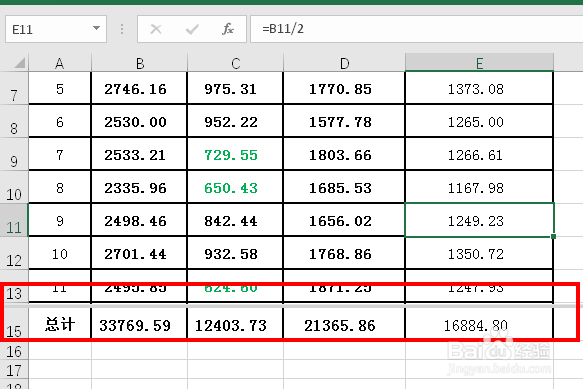 总结
总结1、冻结表格第一行:
选中表格,单击【插入】-【表格】-【表格】,再单击【确定】,此时当表格上滑时,行标题就会显示在列号上,实现了冻结首行的效果。
2、冻结表格最后一行:
选中表格最后一行,单击【视图】-【窗口】-【拆分】,此时表格的最后一行和上面和行被一条灰色的线分成了可以分别移动的二个部分,当移动上面部分时,最后一行不会动,实现了冻结表格最后一行的效果。
注意事项tips:利用Excel的超级表和拆分视图,可以实现同时冻结表格的第一行和最后一行。
OFFICEEXCEL超级表冻结首行版权声明:
1、本文系转载,版权归原作者所有,旨在传递信息,不代表看本站的观点和立场。
2、本站仅提供信息发布平台,不承担相关法律责任。
3、若侵犯您的版权或隐私,请联系本站管理员删除。
4、文章链接:http://www.1haoku.cn/art_1104028.html
 订阅
订阅